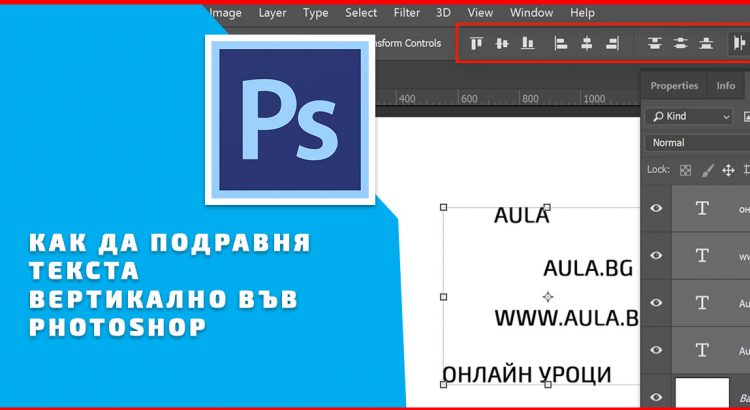Нека да видим как може за по-малко от 5 минути да махнем около 5 години от лицето си!
Най-лесният и евтин начин е с Photoshop 🙂
В тази статия ще видим много лесен и най-вече бърз начин за премахване на бръчки с Photoshop.
Може да се приложи и за всякакви други дефекти по кожата 🙂
Нека да видим видео отговорът на въпроса: „Как да махнем бръчки с Photoshop?“ – в нашия YouTube канал.
Ако видеото Ви е харесало и е полезно за Вас, може да дадете вдигнете един палец нагоре за него. 🙂
Ако все още НЕ сте се абонирали за канала ни в YouTube, ще се радваме да го направите.
Всеки понеделник публикуваме видео отговори на едни от най-популярните въпроси във форума на „Аула“,
свързани с практически проблеми от ежедневната ни работа с програми като: Excel, PowerPoint, Word, Photoshop и др.